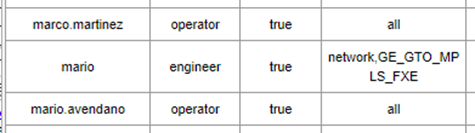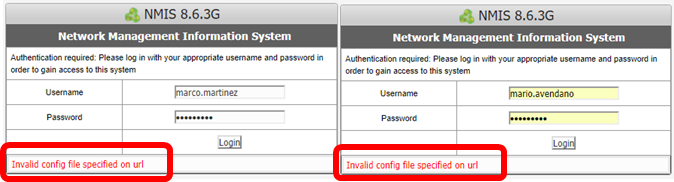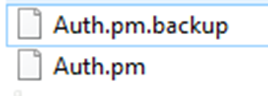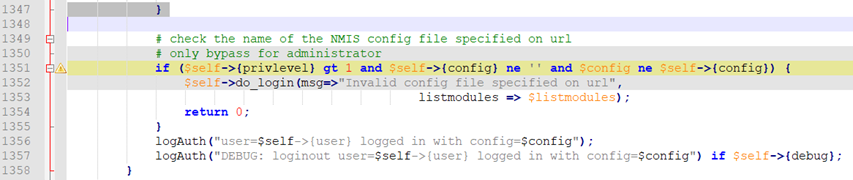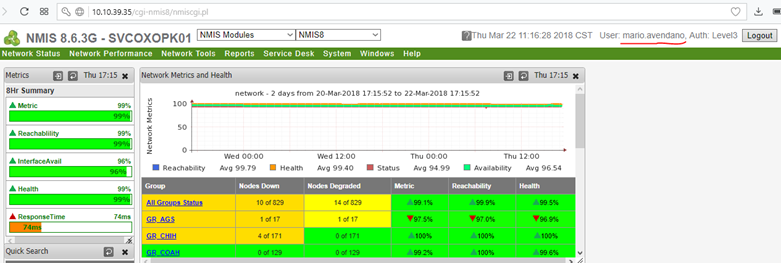1. Mensaje de lock en opCharts
Se presentaba el siguiente mensaje en opCharts 3.2.4 y opCharts 3.2.5 cuando se quiere editar un mapa.
...
Salimos de la base de datos:
> exit |
|---|
2. No se puede cambiar el nombre a un mapa.
SOLUCIÓN: En la consola del servidor, hacemos lo siguiente:
Importamos el mapa:
| [root@opmantek ~]# /usr/local/omk/bin/opcharts-cli.exe act=export-maps name=NOMBREMAPA file=/tmp/mapaejemplo.json |
|---|
Editamos el archivo .json:
| [root@opmantek tmp] # vi mapaejemplo.json |
|---|
Buscamos "name”: en el archivo:
| "name”: "NOMBREMAPA", |
|---|
Cambiamos el NOMBREMAPA por el nombre nuevo que le queremos dar:
| "name”: "NOMBRENUEVO”, |
|---|
Guardamos el archivo. Importamos el mapa con el nombre nuevo:
| /usr/local/omk/bin/opcharts-cli.exe act=import-maps name=NOMBRENUEVO file=/tmp/mapaejemplo.json force=true |
|---|
Veremos el mapa con el nombre nuevo en opCharts.
3. Error de inicio de sesión a NMIS -“Invalid config file specified on url”
Los usuarios con acceso de operador no pueden iniciar sesión en NMIS. Se redirige a la pantalla de inicio de sesión y muestra un mensaje de error " Se especificó un archivo de configuración no válido en la URL", se creó un nuevo usuario con privilegio de operador y cuando intento acceder a NMIS genera un error, lo mismo ocurre cuando intento acceder al contenido de la URL que emite NMIS. Los usuarios y las contraseñas son correctas ya que si se pueden autenticar en opCharts.
Se crearon usuarios con privilegios de administrador y se realizan pruebas para acceder a NMIS y a la URL que otorga el correo emitido por NMIS.
Prueba de acceso a NMIS
Acceso al enlace del nodo
Solución: Dirigirse al directorio /usr/local/nmis8/lib/ de servidor, crear una copia del archivo Auth.pm
Forma 1: La primera forma consiste en dirigirse a la línea 1350 aproximadamente como se muestra en la imagen de tal manera que se observara el siguiente código.
De esta manera permitimos que el usuario pueda ingresar a NMIS sin ningún problema, a demás de que la condición sigue activa.
Forma 2: Dirigirse a la línea 1350 aproximadamente como se muestra en la imagen y eliminar o comentar ( # ) el código de tal manera que no se ejecute la función.
Al eliminar el código guardamos el archivo y corremos el comando “perl -c Auth.pm” de esta manera nos aseguramos de que este bien la modificación.
Comprobación: Acceso a NMIS, se eliminó el bug exitosamente
...